u装机u盘启动ghost加密备份系统使用教程
来源:www.uzhuangji.cn 发布时间:2014-08-17 11:11
生活中,我们备份好的系统文件没有加密很容易被篡改,如今有了ghost加密功能可以为我们备份好的系统文件加上一层安全锁,只需要为你的备份系统添加一个口令,让你所备份的系统加密。保证它的绝对安全。如何才能为备份系统进行加密呢?下面一起来学习u装机u盘启动ghost加密功能备份系统使用教程。
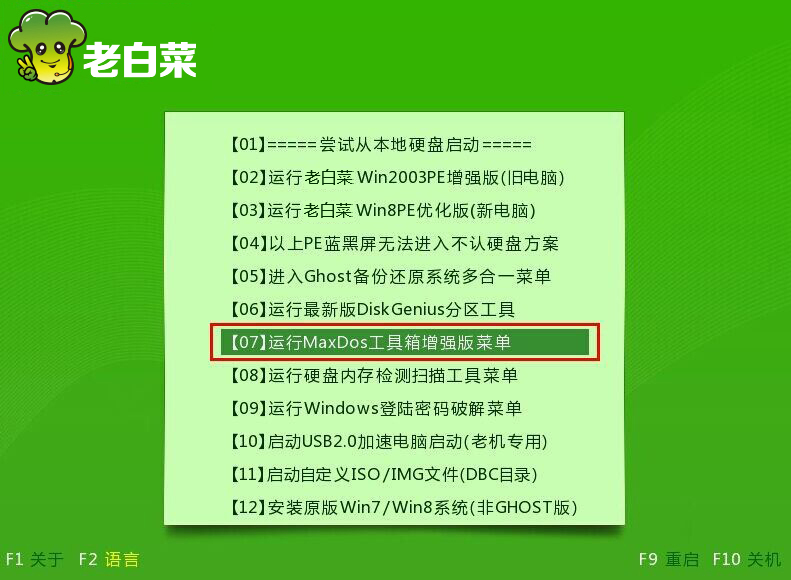
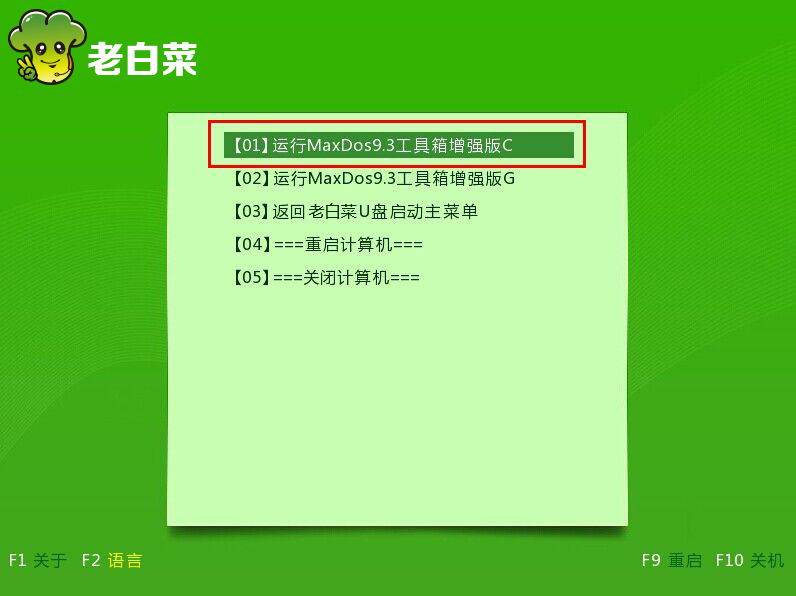
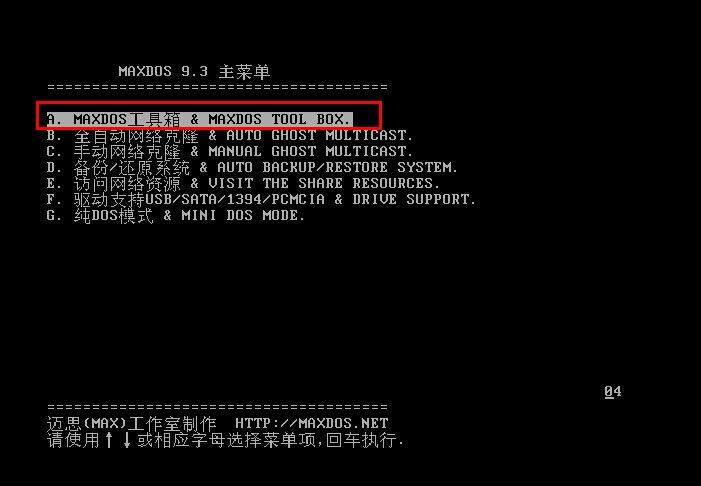
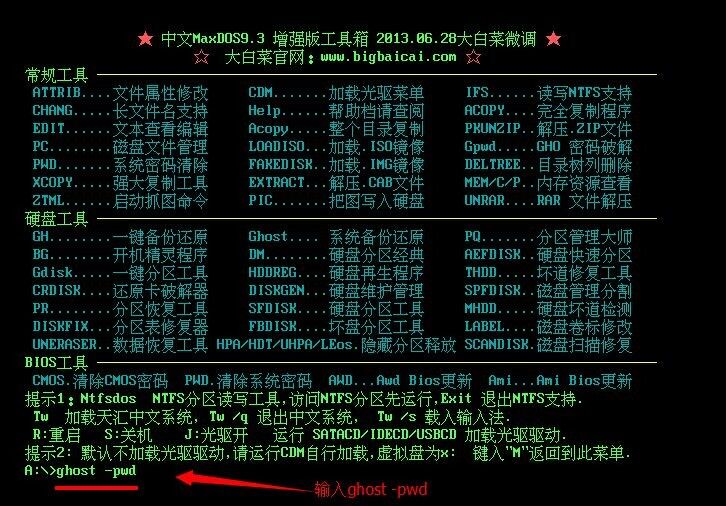
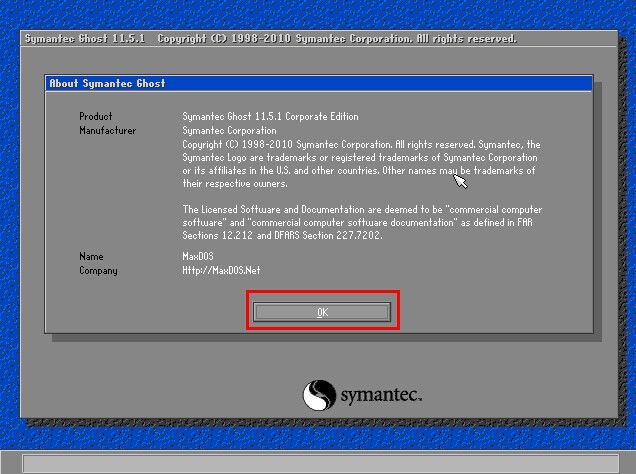
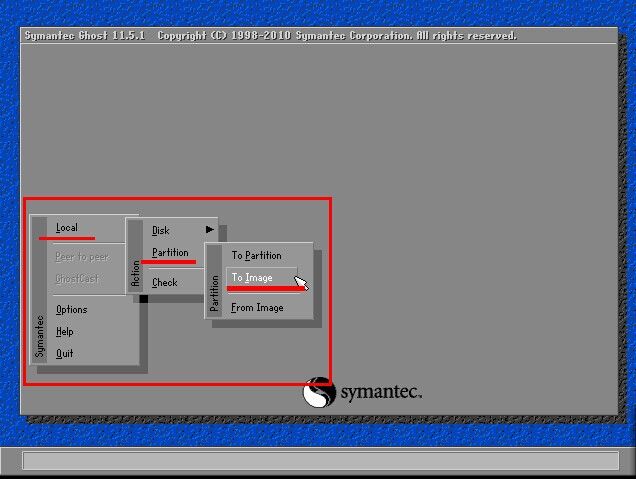
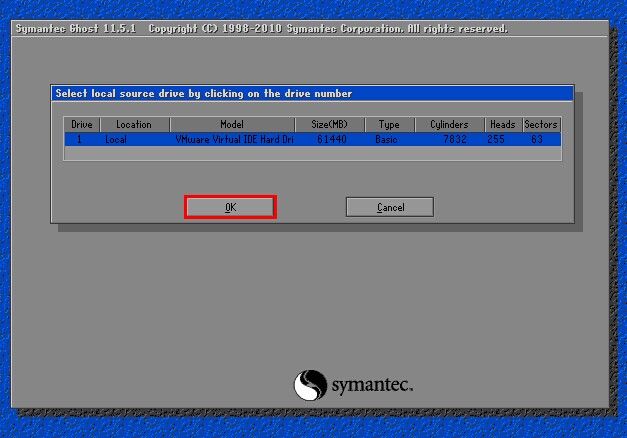
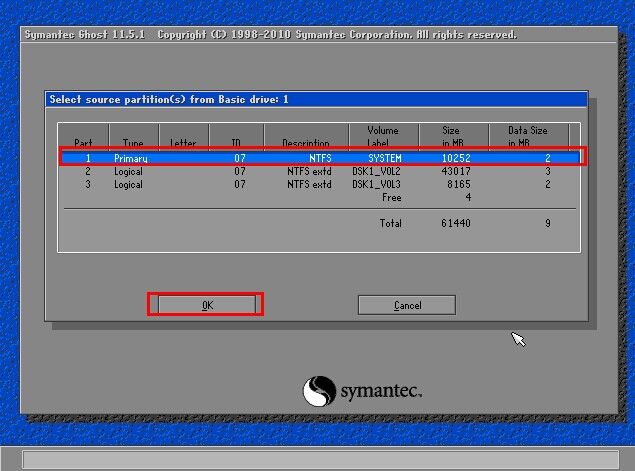
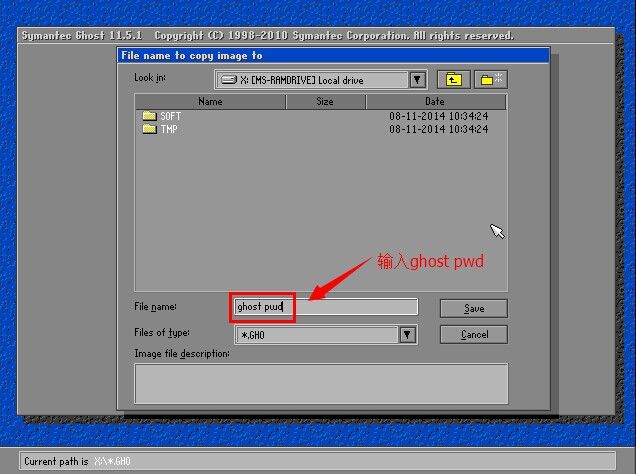
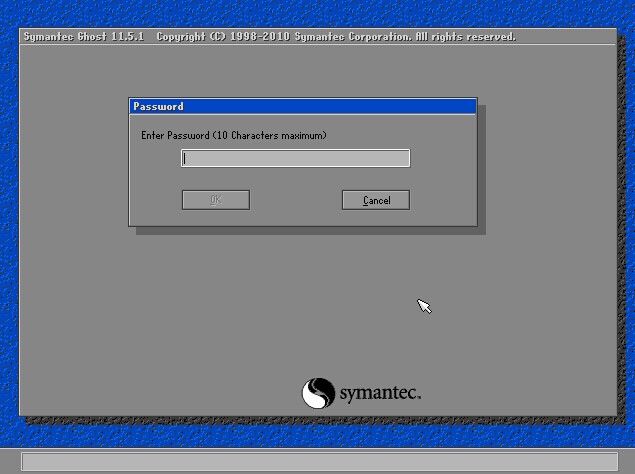
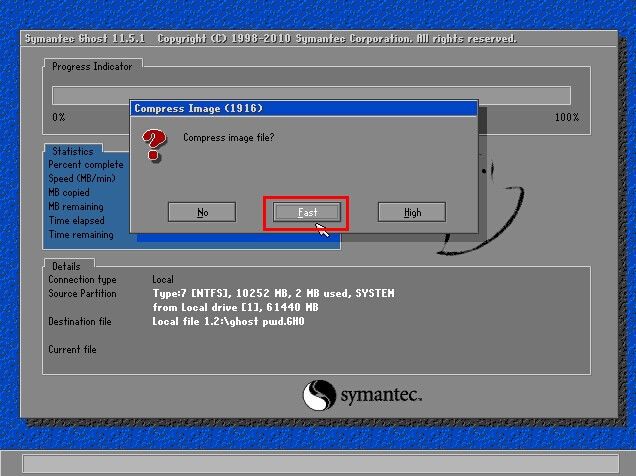
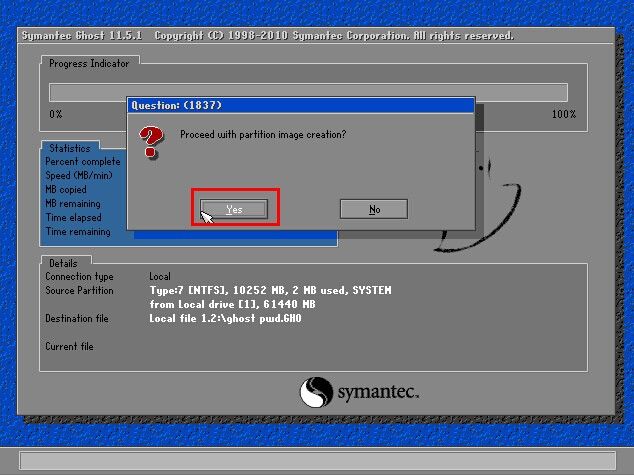
1.将制作好的u装机u盘启动盘插入usb接口(台式用户建议将u盘插在主机机箱后置的usb接口上),然后重启电脑,出现开机画面时,通过使用启动快捷键引导u盘启动进入到u装机主菜单界面,选择“【07】运行MaxDos工具箱增强版菜单”;回车确认,如下图所示
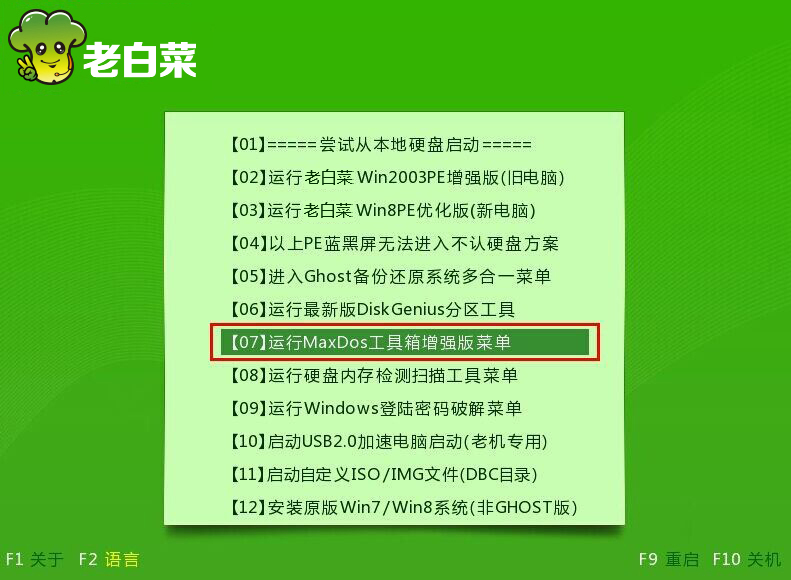
2.选择“【01】运行MaxDos9.3工具箱增强版C”回车确认。如下图所示
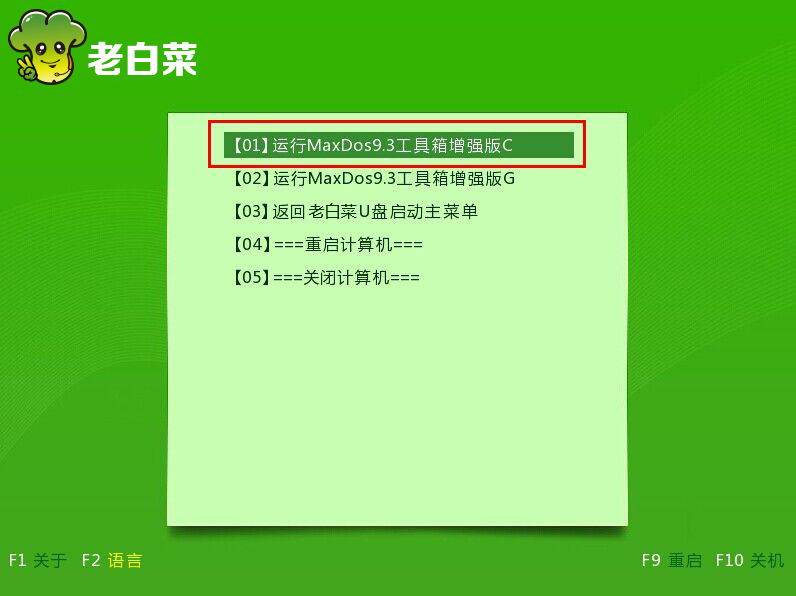
3.选择“A.MAXDOS工具箱&MAXDOS TOOL BOX.”回车确认。如下图所示
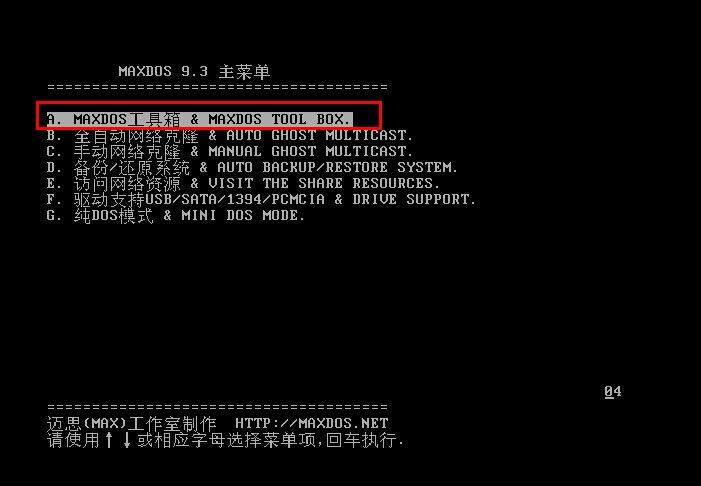
4.这里我们输入“ghost -pwd”回车确认。如下图所示
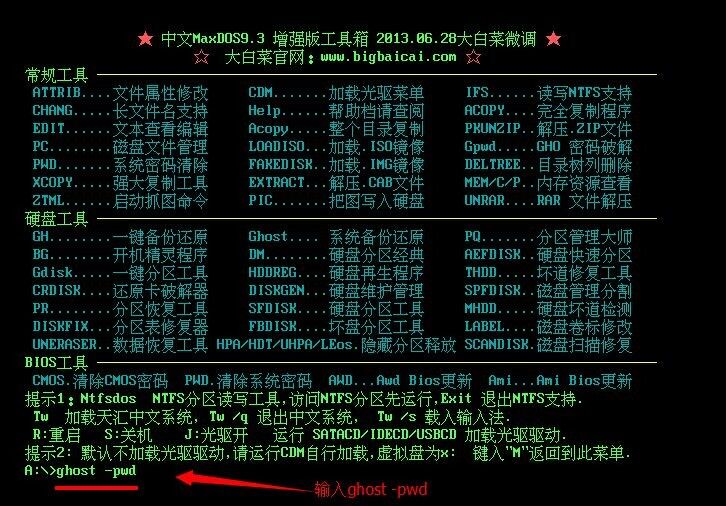
5.回车“OK”如下图所示
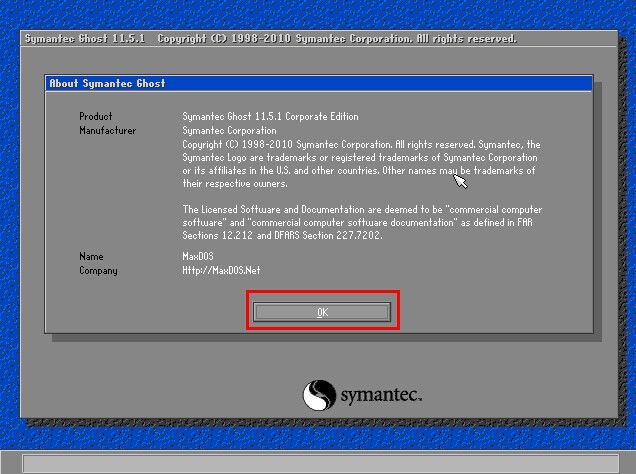
6.然后依次点击“local——partition——to image”选项。如下图所示
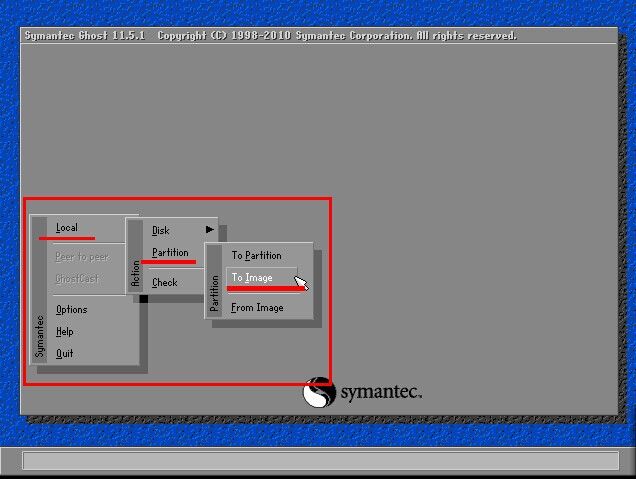
7.如果当前计算机中有多个硬盘时,请选择其中需要备份系统的文件所在硬盘位置,再点击“ok”按钮。如下图所示
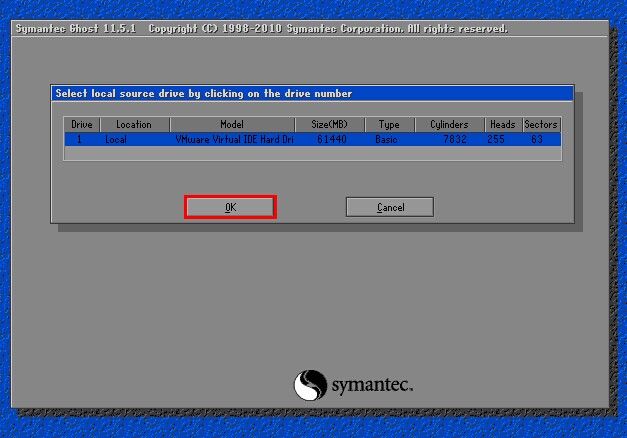
8.单击选择系统文件所在的磁盘,再点击“ok”按钮,如下图所示
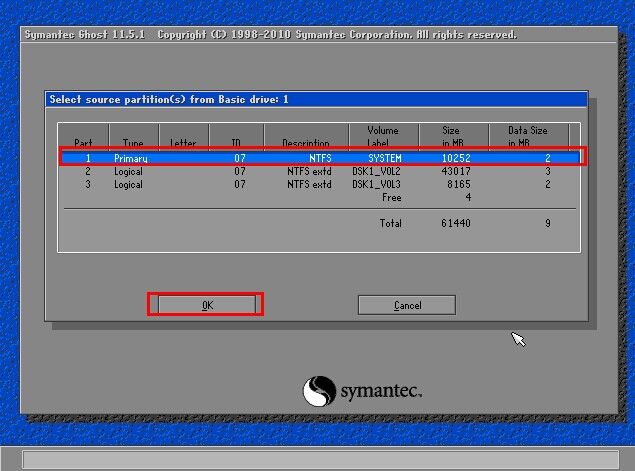
9.选择文件保存路径,并为其命名,再点击“save”按钮。如下图所示
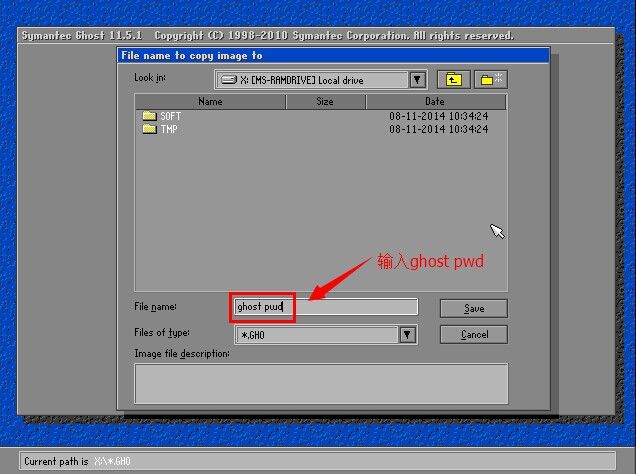
10.输入你所想要设置的密码回车OK。如下图所示
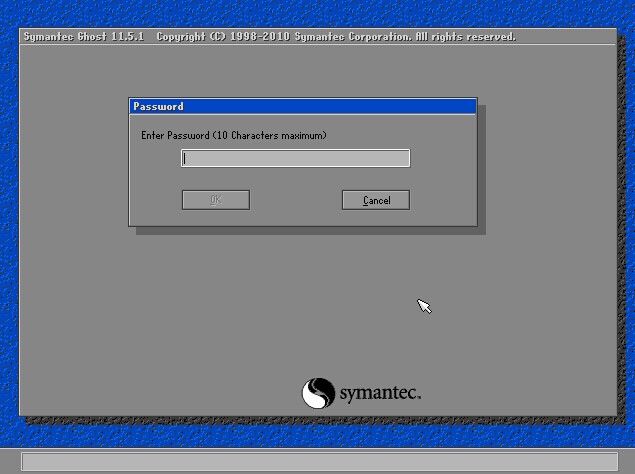
11.选择“Fast”回车确认。如下图所示
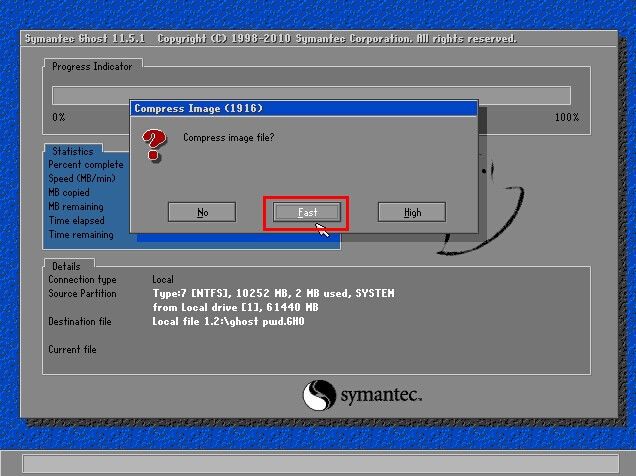
12.选择“Yes”回车完成设置。如下图所示
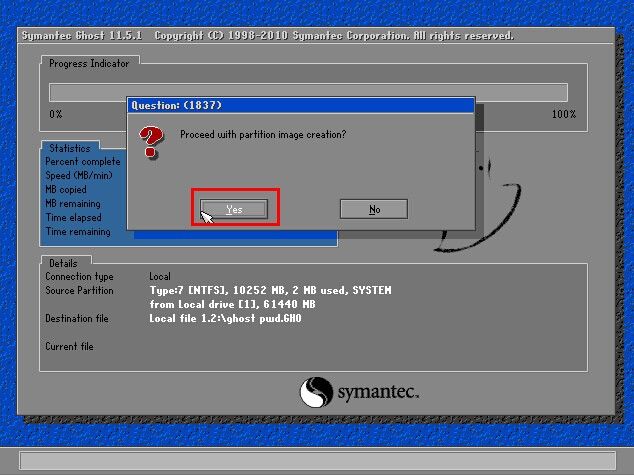
以上就是u装机u盘启动ghost加密备份系统使用教程,有想要为自己的备份系统加密的同志可以尝试设置看看,希望以上教程可以给大家带来更多的帮助。
推荐阅读
"微星gs63 8re-001cn笔记本怎么使用u装机u盘启动盘安装win8系统"
- 三星350xaa笔记本如何使用u装机u盘启动盘安装win7系统 2021-07-30
- 惠普pavilion x360 13-u000笔记本怎么使用u装机u盘启动盘安装win7系统 2021-07-29
- 神舟优雅x5笔记本怎么使用u装机u盘启动盘安装win10系统 2021-07-29
- 惠普envy x2 12-g018nr笔记本怎么使用u装机u盘启动盘安装win8系统 2021-07-29
机械革命深海幽灵z1笔记本怎么使用u装机u盘启动盘安装win7系统
- 海尔简爱 1406w笔记本如何使用u装机u盘启动盘安装win7系统 2021-07-27
- 墨舞tx40笔记本如何使用u装机u盘启动盘安装win10系统 2021-07-27
- 联想ideapad 500s-15-ifi笔记本如何使用u装机u盘启动盘安装win8系统 2021-07-27
- 中柏ezbook s4笔记本怎么使用u装机u盘启动盘安装win10系统 2021-07-26
u装机下载
更多-
 u装机怎样一键制作u盘启动盘
u装机怎样一键制作u盘启动盘软件大小:358 MB
-
 u装机超级u盘启动制作工具UEFI版7.3下载
u装机超级u盘启动制作工具UEFI版7.3下载软件大小:490 MB
-
 u装机一键u盘装ghost XP系统详细图文教程
u装机一键u盘装ghost XP系统详细图文教程软件大小:358 MB
-
 u装机装机工具在线安装工具下载
u装机装机工具在线安装工具下载软件大小:3.03 MB










